この記事は約 3 分で読み終わります。
自分のFEZのクライアント設定まとめ。FEZ位なら軽く動作するPCスペックの前提です。
ゲームパッドの設定、マウスコンフィグの設定は使用した事が無いので触れません。
Contents
クライアントから設定
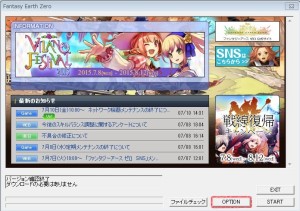
オプションをクリック。
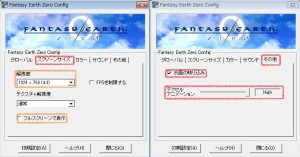
スクリーンサイズ
フルスクリーンで表示したい人のみチェック。
ウィンドウの設定で16:9か4:3を選びたい人は解像度を変更。
FPSを制限するは罠なので注意。
カラー・サウンド
好きな色に変更。サウンドは弄らなくて平気です。
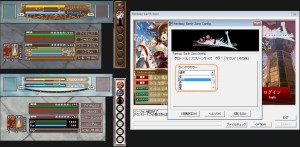
運営がスクウェア・エニックスに変わってからデフォルトが金色になりました。
見難い人は金色から通常または別の設定に変更しましょう。
その他
水面の映り込みにチェック。テクセルアニメーションをHighに。
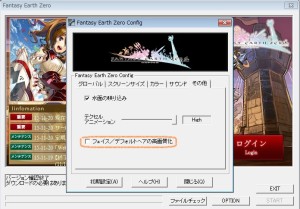
フェイス/デフォルトヘアの高画質化はお好みで。
GLOBAL.INIから設定
デフォルトのインストール先のGamepot SquareEnixフォルダを開き、GLOBAL.INIを検索。
「ローカルディスクC→Program files(x86)→
GamepotSquareEnix→FantasyEarthZero→Settings→GLOBAL.INI」
オススメ設定(例:ディスプレイサイズが1920×1080)

SCREEN_WIDTH=1920
SCREEN_HEIGHT=960(フルスクリーンウィンドウなら1080)
FAR_CLIP=99
MOUSE_SENSITIVITY=1000
に変更。マウス感度はお好みで。
1000に設定しても体感100と変わらないかも。
ファークリップの値は100以上に設定すると、
MAP中央でカメラを地面に向けた際に空を飛ぶバグが発生するので注意。
初めてクライアントを起動する際には音量設定が爆音なので、
BGM_VOLUME=10
SE_VOLUME=10
VOICE_VOLUME=10
くらいに設定すると耳が壊れずに済む。
WINDOW_COLOR=0の部分を弄ると、GLOBAL.INIからでもウィンドウカラーの変更が出来る。
0~8、順に、金・通常・赤・橙・黄・緑・水色・青・紫。
GLOBAL.INIを更新した後にクライアントからオプション設定を更新すると、
解像度がクライアントの設定に上書きされるので注意。
Gamepotのフォルダーから設定を移し替える
※Gamepot時代にプレイしていて、フォルダが残っている方のみ。
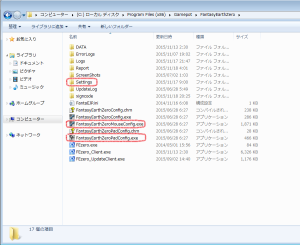
画像のファイルをSquareEnixのフォルダ内にコピー&ペーストすることで、
以前に使用していた設定を引き継ぐことが出来ます。
念のため上書きする以前のファイルは保存しておきましょう。
ゲーム内設定
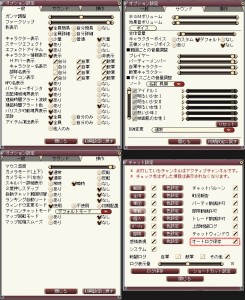
オススメのオプション設定(Vキー)、チャット設定(Nキー)。
システムは不要な人ならチェックを外しても○。
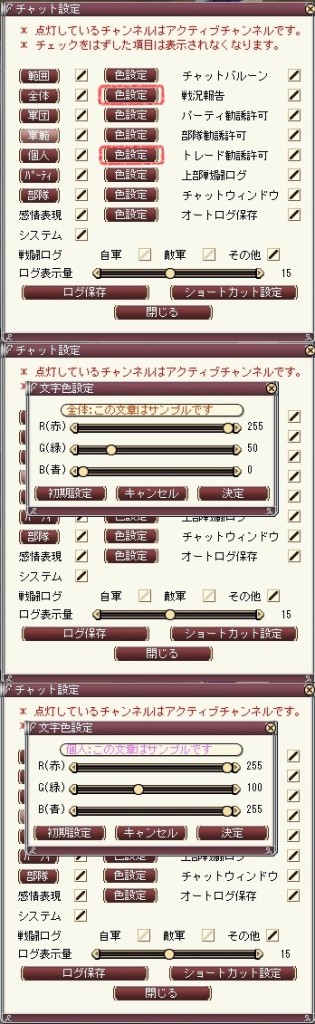
全体チャットと個人チャットの色はデフォルトだと見難いので、
このように変更しておくと良いかも。
音量は環境に合わせて調整しましょう。
チャット設定のオートログ保存にはチェックを入れておくと役に立つ。
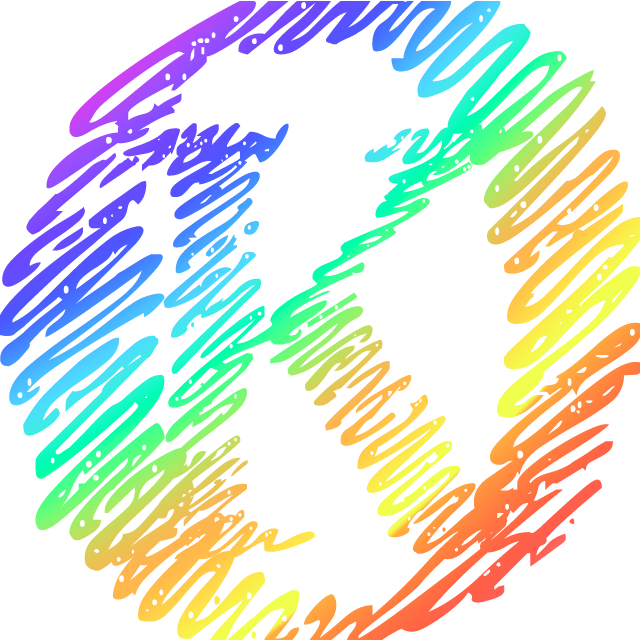
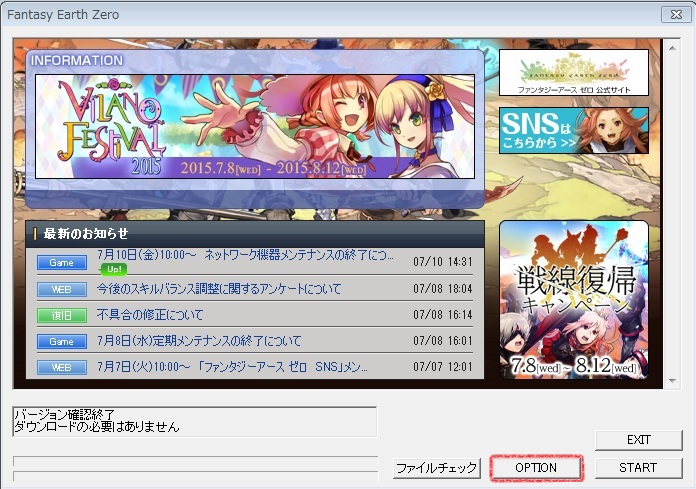








コメント
コメント一覧 (5件)
移管後の解像度の設定を載せて頂きありがとうございます。
ずっと以前の癖でGamepotのフォルダをいじっていて、変更が出来ず頭を抱えていました。
SquareEnixフォルダに変わっていたんですね・・・。
ありがとうございました!!!
これでトップランカーになれます!!
癖って怖いですよね。自分はGamepot運営時代のフォルダーを消すのが忍びなくて、移管後まもなくに同じくSquareEnixでない方のフォルダーを弄ってはクライアントの仕様が変わったのかと一人で嘆いていました(笑)
トップランカー、どんなことでも目標があるのは素晴らしいですよね!返信が遅くなりましたがいってらっしゃい!
設定いじったらアクセス拒否されるんですけどどうしたらいいですか?
UAC(ユーザーアカウント制御)が有効になっている可能性があります。[スタート(デフォルトではデスクトップ左下のWindowsロゴキー)→コントロールパネル→ユーザーアカウント→ユーザーアカウント制御設定の変更→一番下までバーを下げて保存]でUACを無効にされてみてはいかがでしょう。
もしくは、弄ったり移す予定のファイルをデスクトップ等他のフォルダーにコピー&ペースト(ファイルをクリックしてからCtrl+Cキー→デスクトップをクリックしてCtrl+Vキーまたは、ファイルを右クリック→コピー→デスクトップを右クリック→貼り付け)してから設定した後、そのファイルを再び差し替えたい位置にドラッグ&ドロップしてみると上手くいくかもしれません。
Windows設定→ディスプレイ→ディスプレイ解像度チェック
デスクトップFEZ 左クリック R ファイルの場所を開く Setting GLOBAL
チェックしたディスプレイの解像度を入力。
ついでにマウス感度。(同じGLOBAL内)
MOUSE_SENSITIVITY=1000(大体)